随着智能手机和平板电脑的普及,用户对于存储空间的需求日益增长。mt文件管理器作为一款强大的文件管理工具,为用户提供了一种高效的方式来管理和转移文件。本文将详细介绍如何使用mt文件管理器将文件储存改为外部储存的方法,帮助用户更好地管理和优化设备的存储空间。
在移动设备上,外部储存通常指的是sd卡或usb存储设备等可移动介质。将文件保存到外部储存可以有效释放内部储存空间,提高设备运行效率和响应速度。mt文件管理器支持将文件从内部储存迁移到外部储存,让用户能够更加灵活地管理自己的文件。
在开始之前,请确保您的设备已安装最新版本的mt文件管理器,并且外部储存设备(如sd卡)已经正确安装并被系统识别。此外,建议您在进行文件迁移前备份重要数据,以防意外情况发生导致数据丢失。
1. 打开mt文件管理器:启动应用程序后,进入主界面。
2. 选择源文件夹:找到并点击您想要转移到外部储存的文件或文件夹。
3. 复制/剪切文件:长按文件或文件夹,然后选择“复制”或“剪切”选项。
4. 切换至外部储存:返回到mt文件管理器的主界面,浏览并进入外部储存设备的根目录。
5. 粘贴文件:找到目标位置后,长按空白处,选择“粘贴”,将文件或文件夹复制到外部储存设备中。
6. 检查与删除:确认文件已成功复制到外部储存后,您可以选择删除原始文件以释放内部储存空间。请注意,删除前务必再次确认文件是否已成功复制。
- 在进行文件迁移时,请确保外部储存设备处于稳定状态,避免因断电或其他原因导致的数据损坏。
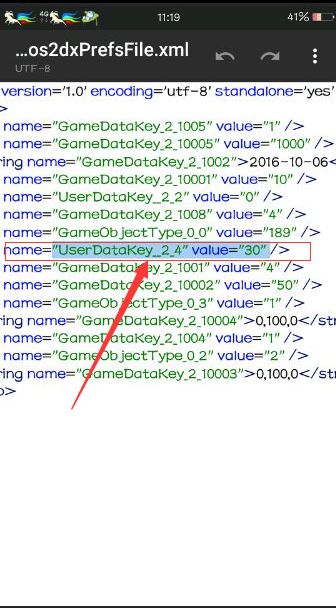
- 对于某些应用特定的文件,可能需要通过应用本身的设置来更改其存储位置,而不仅仅是简单地复制文件到外部储存。
- 虽然将文件迁移到外部储存可以节省内部存储空间,但也可能导致访问速度减慢,特别是在读取大量小文件时。
通过上述步骤,您可以轻松地使用mt文件管理器将文件从内部储存迁移到外部储存,从而有效地管理您的存储空间。希望本指南对您有所帮助!如果您在操作过程中遇到任何问题,欢迎查阅mt文件管理器的帮助文档或联系客服获取更多支持。
相关软件